قابلیت Multi View در تلویزیون ال جی به شما اجازه می دهد تا به طور همزمان دو تصویر مختلف را روی نمایشگر مشاهده کنید. به این صورت که در پنل دستگاه دو صفحه نمایش با محتوای متفاوت در کنار یکدیگر قرار می گیرند. این ویژگی جالب که به نام Picture in Picture یا PIP معروف شده، اخیراً مورد استقبال کاربران قرار گرفته است. به همین دلیل بر آن شده ایم در ادامه نحوه فعال سازی قابلیت تصویر در تصویر تلویزیون ال جی را به شما آموزش دهیم.
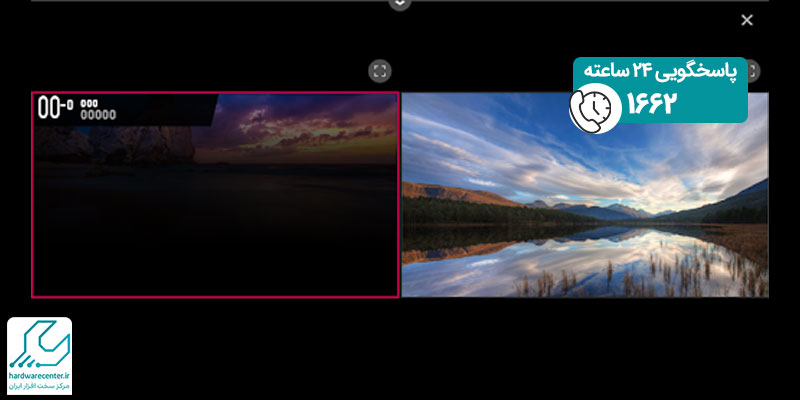
با قابلیت Multi View در تلویزیون ال جی بیشتر آشنا شوید
قابلیت Multi View در تلویزیون ال جی این امکان را فراهم می آورد که در آن واحد دو تصویر را روی نمایشگر دستگاه تماشا کنید. تصاویر مربوطه از دو منبع متفاوت هستند و روی صفحه نمایش تلویزیون در کنار یکدیگر جای می گیرند.
قابلیت Multi View کاربردهای فراوانی دارد. برای مثال حالتی را تصور کنید که می خواهید مسابقات جام جهانی فوتبال را مشاهده نمایید و در عین حال منتظر پخش اخبار مهمی هستید. در چنین شرایطی با فعال کردن قابلیت تصویر در تصویر تلویزیون ال جی دو محتوا را به صورت مجزا روی نمایشگر در اختیار خواهید داشت.
یکی دیگر از موارد کاربرد ویژگی Multi View این است که می توانید محتوای موجود در موبایل یا کامپیوتر را روی تلویزیون مشاهده کنید. به این منظور کافی است دو دستگاه را به یکدیگر متصل کنید تا ویدئوی موجود در تلفن هوشمند یا رایانه به تلویزیون منتقل شود.

این مقاله را از دست ندهید :علت نویز داشتن صدای تلویزیون چیست ؟
نحوه فعال کردن قابلیت Multi View در تلویزیون های LG
با توجه به کاربردهای فراوان قابلیت تصویر در تصویر تلویزیون ال جی، توصیه می کنیم حتماً اقدام به فعال سازی آن نمایید. کمپانی ال جی این ویژگی جذاب و منحصر به فرد را برای تمام محصولات هوشمند و جدید خود در نظر گرفته است. البته برخی از مدل های قدیمی نیز از قابلیت تصویر در تصویر بهره می برند.
برای این که بفهمید دستگاه شما از این ویژگی پشتیبانی می کند یا خیر، باید وارد بخش تنظیمات آن شوید. سپس به دنبال آیتمی تحت عنوان PIP بگردید. چنانچه نتوانستید در قسمت تنظیمات گزینه PIP را بیابید، به این معناست که برای تلویزیون شما چنین قابلیتی تعریف نشده است. در صورتی که موفق شدید قابلیت Multi View را پیدا کنید، می توانید آن را به راحتی روشن نمایید. روش فعال سازی ویژگی تصویر در تصویر برای مدل های مختلف تلویزیون ال جی متفاوت و به صورت زیر است:
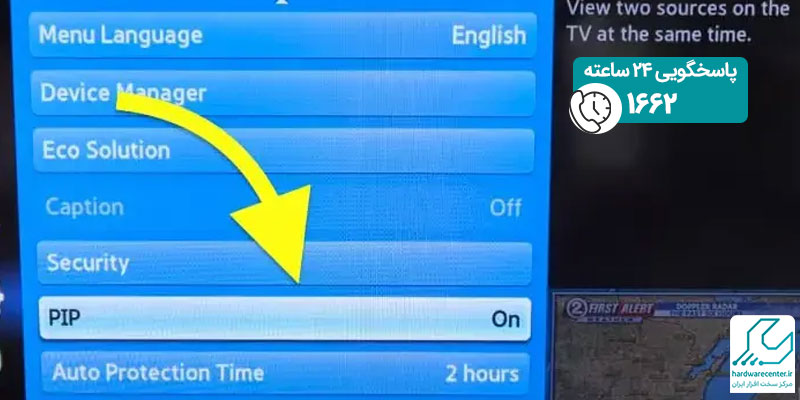
علت پیغام Not Programmed در تلویزیون ال جی چیست؟
فعال کردن قابلیت PIP برای تلویزیون LG هوشمند
پنل های هوشمند ال جی مجهز به سیستم عامل webOS هستند که ویژگی ها و امکانات متعددی را ارائه می دهد. جهت فعال کردن قابلیت تصویر در تصویر تلویزیون ال جی جدید کافی است مطابق مراحل زیر عمل کنید:
- دکمه تنظیمات را از روی ریموت کنترل دستگاه خود بفشارید.
- در گام بعدی گزینه Multi-View را برگزینید.
- اکنون دو آیتم تحت عنوان Side By Side و PIP در دسترس شما قرار می گیرد.
- در صورتی که گزینه Side By Side را انتخاب نمایید، نمایشگر تلویزیون به دو بخش مجزا تقسیم خواهد شد. از این رو می توانید محتوای متفاوتی را در هر کدام از این بخش ها مشاهده کنید.
- با برگزیدن آیتم PIP هم در صفحه نمایش تلویزیون یک صفحه بزرگ به همراه یک صفحه کوچکتر ظاهر می شود. برای انتخاب حالت تصویر در تصویر باید روی گزینه PIP کلیک نمایید. سپس روی دکمه OK بزنید.
- نهایتاً برای هر کدام از محتواها صفحه ورودی اصلی یا ورودی ثانویه را تعیین نمایید.
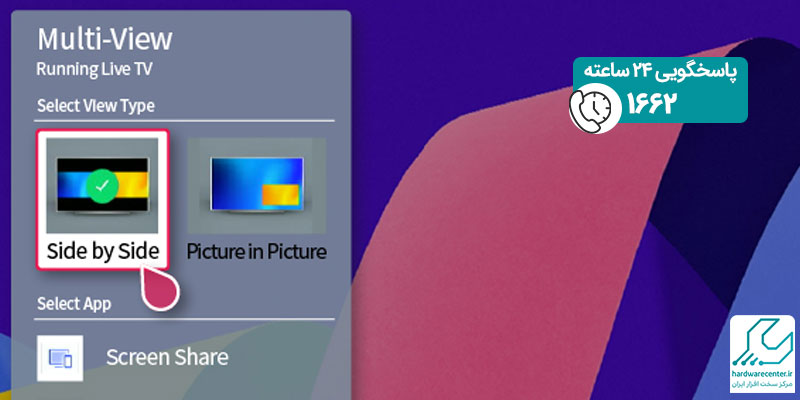
با طی کردن مراحل فوق قابلیت Multi View در تلویزیون ال جی فعال می شود. اکنون می توانید به صورت همزمان برنامه های مهم را مشاهده کنید، بدون این که یکی از آن ها را از دست بدهید.
پیشنهاد میشود مقاله چگونه مشکل کار نکردن AirPlay در تلویزیون را حل کنیم؟ را مطالعه کنید
اینو بخون حتما به کارت میاد : تعمیر مین برد تلویزیون
فعال سازی قابلیت Multi View در تلویزیون ال جی قدیمی
فعال سازی قابلیت تصویر در تصویر تلویزیون ال جی قدیمی کار راحتی است و به صورت زیر انجام می گیرد:
- دکمه مربوط به تنظیمات را در ریموت کنترل بفشارید و گزینه تصویر در تصویر را برگزینید.
- به قسمت پایین صفحه پیش روی خود بروید و آیتمPIP mode را پیدا کنید، سپس روی آن کلیک نمایید.
- اکنون باید حالت PIP را فعال سازید.
- به قسمت پایین صفحه پیش روی خود بروید و آیتمPIP mode را پیدا کنید، سپس روی آن کلیک نمایید.
- اکنون باید حالت PIP را فعال سازید.
- در گام بعدی وارد قسمت اندازه تصویر شوید و ابعاد مد نظر خود را مشخص نمایید.
- سپس منبع صدا را برگزینید.
- در مرحله نهایی برای اعمال تنظیمات انجام شده، روی گزینه ذخیره بزنید. در صورت نیاز به راهنمای بیشتر در این زمینه می توانید از کارشناسان نمایندگی تعمیر تلویزیون ال جی کمک بگیرید.
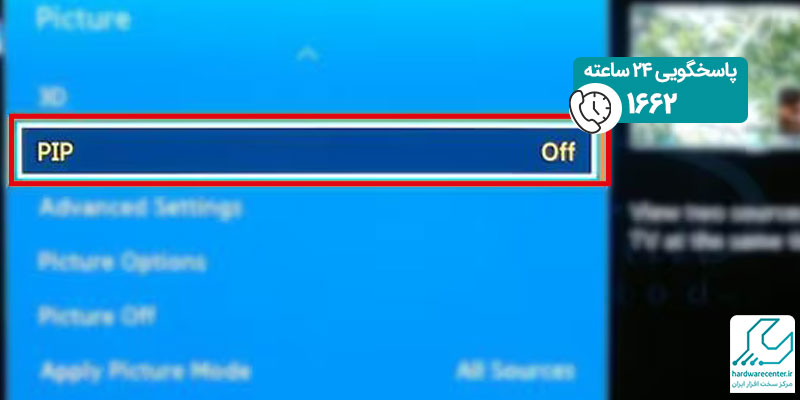
آیا تلویزیون ال جی من حالت pip دارد؟
بله، بسیاری از تلویزیونهای ال جی دارای حالت PIP (Picture-in-Picture) هستند که امکان نمایش همزمان دو منبع تصویری را روی صفحه میدهد. برای مطمئن شدن، ابتدا دفترچه راهنمای مدل دقیق تلویزیون خود را بررسی کنید، زیرا این قابلیت در تمام مدلها موجود نیست. در صورت پشتیبانی، میتوانید با کنترل از راه دور به بخش Settings > Picture > PIP بروید و آن را فعال کنید تا یک پنجره کوچک تصویر از منبع دوم روی تصویر اصلی نمایش داده شود.



